Cwat暗号ファイルは以下手順で復号お願い致します。
- 添付の暗号ファイルをデスクトップ等に保存して下さい。
- ダブルクリックをすると“パスワード”と“復号先フォルダ”を指定するウインドウが表示されます。各項目を入力後“複合化”ボタンをクリックして下さい。
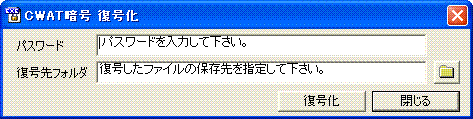
- 指定フォルダにファイルが復号されます。
■うまくいかない場合
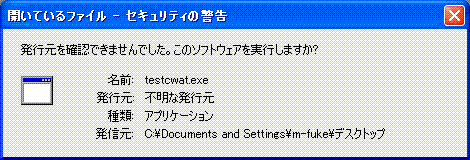
復号されたファイルが文字化けしている
パスワードを間違えた場合ファイルは文字化けします。もう一度復号したファイルを削除の上復号手順をやり直してください。(パスワードに誤りがあります等のメッセージはでません。)
保存した暗号ファイルをダブルクリックすると警告メッセージがでてパスワード入力画面がでない (画像右上)
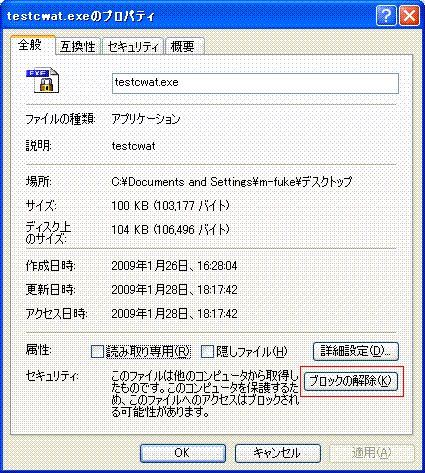 受信時にファイルにブロックがかかっていると思われます。ファイルを右クリックしていただき、ショートカットメニューの<プロパティ>を選択の上、全般タブ下部にある<ブロックの解除>ボタンをクリックしてください。ブロックが解除されます。(画像右下)
受信時にファイルにブロックがかかっていると思われます。ファイルを右クリックしていただき、ショートカットメニューの<プロパティ>を選択の上、全般タブ下部にある<ブロックの解除>ボタンをクリックしてください。ブロックが解除されます。(画像右下)
添付ファイルが削除されている
暗号ファイルはexe形式となっております。ご利用のメーラーがexe形式を自動削除する設定になっていると思われます。
この場合、添付ファイルの拡張子部(.exe)を(.ex)に変更し、再送信させていただきますので、お手数おかけ致しますがご連絡お願い致します。
※ 拡張子を(.ex)に変更して届きました添付ファイルは手順番号2の前に拡張子を(.exe)に戻していただいた後、ダブルクリックで上記復号をお願い致します。拡張子の戻し方は次項目をご確認下さい。
■拡張子を変更して暗号ファイルをお送りした場合(拡張子をexから.exeに変更する方法)
メーラーの設定がexe形式を自動削除する場合に暗号ファイルの拡張子を一部変更してお送りすることで削除されずに受け取りいただけますが、以下の方法にてファイル名の拡張子を元のexe形式に戻していただき、パスワード入力をしていただく必要があります。
- 方法1 自動で拡張子をexeに変更する『自動変更バッチファイルのダウンロード』をクリックしてください。デスクトップにrexe.batをダウンロードできます。暗号ファイルをダウンロードしたrexe.batの上にドラッグアンドドロップして頂くと自動的に拡張子がexeに変更されます。
≪自動変更バッチファイルのダウンロード≫

- 方法2 対象ファイルを右クリックし、ショートカットメニューの<名前の変更>で拡張子部を直接exからexeに訂正してください。
■拡張子とは
ファイル名の後ろに付けられたファイル形式を識別する文字列です。
当社から送付させていただく暗号化ファイルは.exe(実行ファイル形式)となっています。
(例) EXCEL=.xls WORD=.doc
参考 Wikipedia
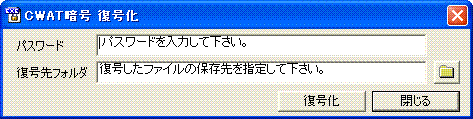
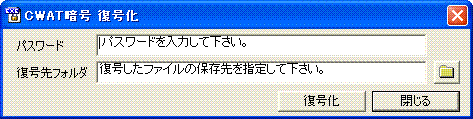
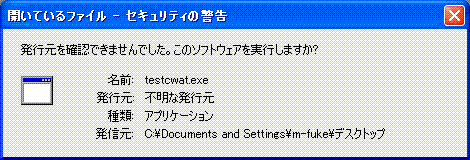
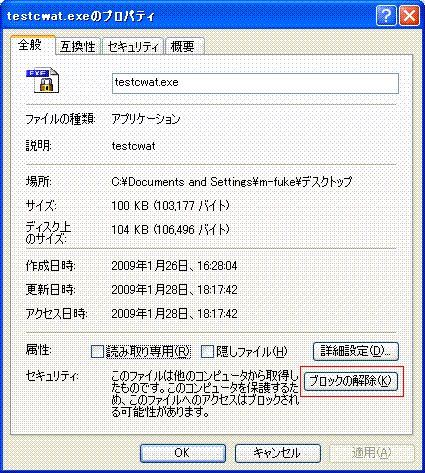 受信時にファイルにブロックがかかっていると思われます。ファイルを右クリックしていただき、ショートカットメニューの<プロパティ>を選択の上、全般タブ下部にある<ブロックの解除>ボタンをクリックしてください。ブロックが解除されます。(画像右下)
受信時にファイルにブロックがかかっていると思われます。ファイルを右クリックしていただき、ショートカットメニューの<プロパティ>を選択の上、全般タブ下部にある<ブロックの解除>ボタンをクリックしてください。ブロックが解除されます。(画像右下)